How to use Blogstomp and Lightroom to properly SEO your images
I bought BlogStomp a while back just for the sheer fact of making my life easier. Będąc w stanie wsadowo zmieniać rozmiar i tworzyć kolaże / 2-ups w ciągu kilku minut wystarczyło mi, aby zainwestować 50 dolarów. BlogStomp stał się istotną częścią mojego przepływu pracy ALE nie zdawałem sobie sprawy, że brakowało mi ogromnej funkcji, którą BlogStomp oferuje. Kilka dni temu postanowiłem pobuszować w zakładce Blog w BlogStomp. Jest to ukryty klejnot, który wydaje mi się, że jest pomijany. Co znalazłem było to, że mogę połączyć moją witrynę WordPress do zakładki blogu i rzeczywiście pisać zdjęcia i posty bezpośrednio z BlogStomp. Teraz to jest fajne i wszystko, ale wiem, że można zrobić coś podobnego do tego w Microsoft Word. Fajna funkcja przychodzi w ramach funkcji SEO. Zawsze byłem użytkownikiem Lightrooma. Funkcje, które oferuje są o wiele łatwiejsze w użyciu i sprawia, że mój przepływ pracy breeze. Mógłbym iść na cały dzień, dlaczego wybieram Lightroom nad Photoshopem, ale to jest post na inny dzień. Lightroom daje tobie zdolność do keyword twój obrazy dla katalogowania i miejscowego szukania. Co jest trochę pomocne, ale nie jest konieczne. Tutaj robi się ciekawie. Jeśli używasz zakładki słów kluczowych w Lightroomie, te słowa kluczowe mogą być osadzone w wyeksportowanym obrazie. Teraz dochodzimy do dobrych rzeczy. Jeśli używasz zakładki słów kluczowych, aby napisać krótki opis zdjęcia lub nawet dodać kilka słów kluczowych, a następnie eksportujesz zdjęcia do BlogStomp, możesz powiedzieć BlogStomp, aby użył tych słów kluczowych jako tak zwanych tagów ALT. Co to jest znacznik ALT?
„Znacznik alt jest alternatywą tekstową dla obrazu lub obiektu na Twojej stronie. Znacznik alt będzie czytany przez screenreadery i inne czytniki stron (TAKIE JAK GOOGLE) jako alternatywa dla samego obrazu. Są one ważne, ponieważ upewniają się, że zawartość twojej strony jest łatwa do zrozumienia i dostępna dla każdego, kto chce ją zobaczyć lub przeczytać.”
Wszystko to, aby powiedzieć, że Google naprawdę lubi widzieć znaczniki ALT. Z umiarem! Nie bądź super redundantny i nie umieszczaj rzeczy, które nie odnoszą się do obrazu w tym tagu ALT. To sprawi, że Twoje SEO będzie gorsze. Zanim znalazłem tę funkcję znalazłem rękę pełną wtyczek WordPress twierdząc, że robią to samo, ale żaden z nich naprawdę działa dobrze. Pozwól więc, że pokażę ci, jak to zrobić.
Pierwszą rzeczą, którą musisz zrobić, to przygotować swój obraz w Lightroomie. W zakładce keywording, dodać kilka słów kluczowych. Nie tylko wypchać to pełne słów kluczowych, takich jak; Drzewo, na zewnątrz, dziecko, kwiat dziewczyna itp. Krótko, słodko i do rzeczy. 
Następnie wyeksportuj swój obraz i upewnij się, że wybrałeś „Wszystkie Metadane” i sprawdź „Zapisz słowa kluczowe jako Lightroom Hierarchy.” Po zrobieniu tego, wyeksportuj swój obraz.
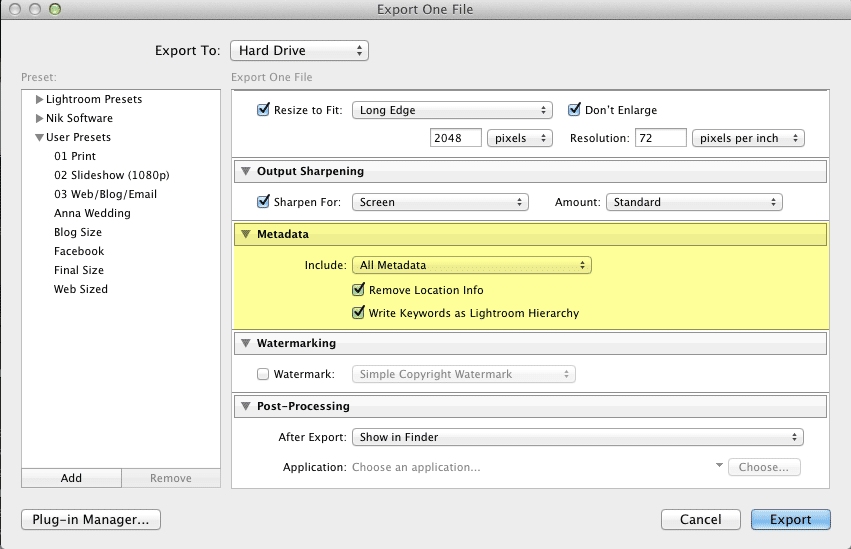
Now open BlogStomp and Stomp your image as normal.
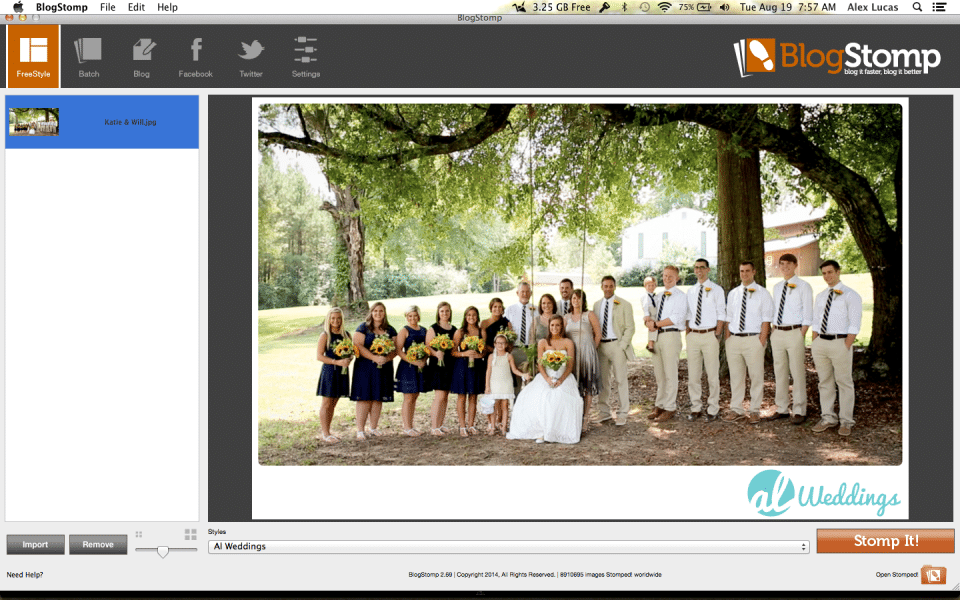
Once your image is Stomped, open the Blog Tab. UWAGA: Jeśli po raz pierwszy używasz zakładki Blog, będziesz musiał zalogować się na swoją stronę z BlogStomp.
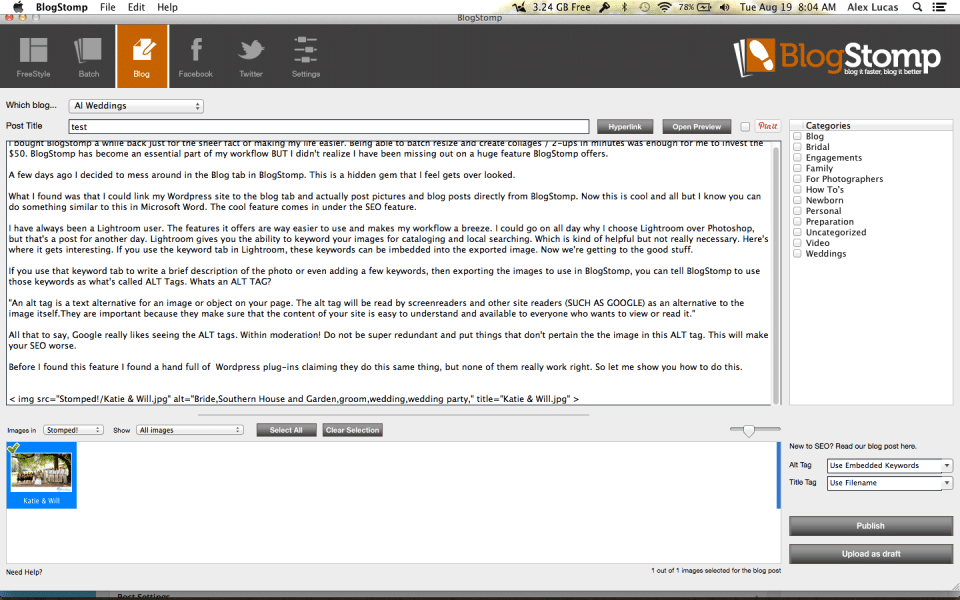
Here’s the key! Upewnij się, że to robisz. Obok Alt Tag wybierz „Use Embedded Keywords”, a dla Title Tag, „Use File Name”. Jak widać na powyższym obrazku ” img src=”Stomped!/Katie & Will.jpg” alt=”Bride,Southern House and Garden,groom,wedding,wedding party,” title=”Katie & Will.jpg” Twój znacznik alt ma teraz Twoje słowa kluczowe.
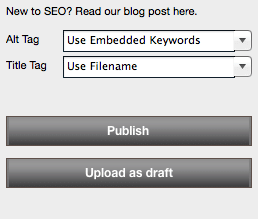
I to jest to. Nie tak trudno, ale dodanie znaczników alt i dobry tytuł obrazu będzie przejść długą drogę w pomocy SEO. Jeśli jesteś zainteresowany zakupem blog stomp znalazłem kod promocyjny, który działa na linii „2PEOPLE1LIFELOVESBLOGSTOMP” jego tylko 5% off, ale to coś.
Mam nadzieję, że to pomaga,
-Alex

.
Leave a Reply